TENDANCES
Comparateur
- AUTO
Déconnecter une clé USB de son ordinateur sans devoir ouvrir la barre des tâches et l’éjecter en toute sécurité est maintenant possible sur Windows 10. C’est en réalité en place depuis la mise à jour d’octobre de Windows 10, mais Microsoft commence seulement à faire sa publicité à son sujet.
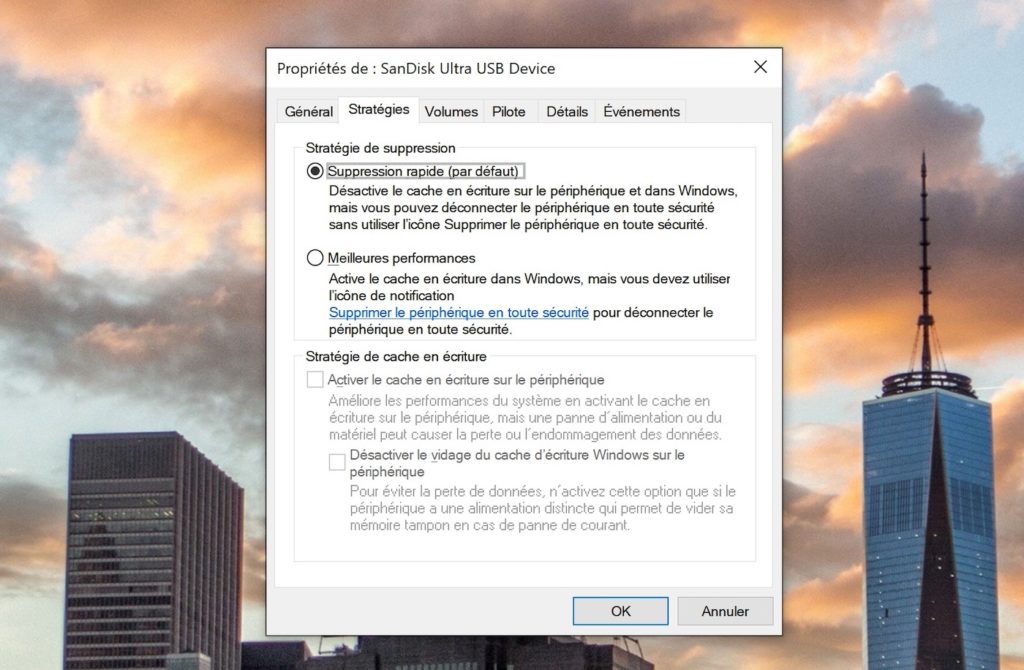
Deux modes existent maintenant : Suppression rapide et Meilleures performances. Le premier est activé par défaut et permet de déconnecter une clé USB directement sans rien faire de particulier au niveau de Windows. Ce mode se charge de désactiver le cache en écriture sur la clé USB, ce qui explique la sécurité supplémentaire. Cela peut réduire la vitesse de transfert toutefois. À l’inverse, le second mode propose les meilleures performances possible pour le périphérique externe. Ce mode requiert de passer par le menu de Windows pour éjecter la clé USB afin d’éviter toute mauvaise surprise, parce que le cache en écriture est activé ici.
Si le premier mode vous convient, vous n’avez rien à faire parce qu’il est activé par défaut. Si vous voulez le second par contre, faites un clic droit sur le bouton Windows et choisissez « Gestion du disque ». Repérez votre clé USB dans la liste en bas, faites un clic droit, sélectionnez « Propriétés », rendez-vous dans l’onglet « Stratégies » et choisissez l’autre option.

Amazon MGM Studios et Sony Pictures Television ont choisi Ryan Hurst pour prêter ses traits à Kratos dans la future série God of War...
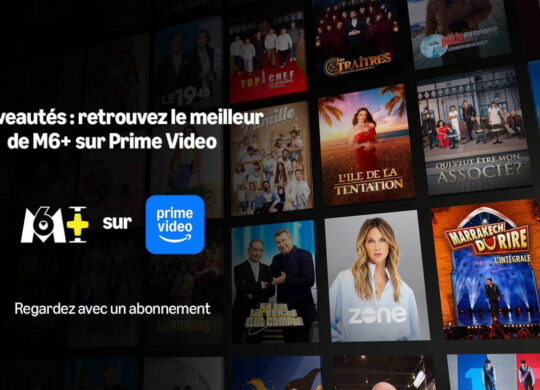
À partir d’aujourd’hui, l’ensemble des membres Amazon Prime en France peuvent accéder gratuitement à M6+ sur Prime...
La justice californienne passe à l’offensive contre l’intelligence artificielle Grok. Le procureur général...

Sony fait le bilan de l’année 2025 et dévoile quels ont été les jeux PlayStation les plus...
L’année 2026 marque un tournant brutal pour l’industrie des smartphones : les consommateurs doivent se préparer à payer...
3 commentaires pour cet article :